xplorer2 pro是一款专业的资源管理器。还在苦苦寻找一款好用的资源管理器?来试试这款xplorer2 pro吧。该程序使用选项卡式双窗格界面,使用户可以轻松地比较和传输文件,并且还具有预览功能,可帮助您查看文档,音频或视频文件,图像和其他文件类型的内容。该软件使用户可以按可自定义的组来排列文件夹,也可以按名称,日期,大小和类型对文件夹进行排序。此外,该工具提供了文本编辑器,并允许用户选择外部编辑器。值得一提的是,它还允许您查看扩展文件信息,例如名称,大小,日期,注释和ID3标签,基于不同条件执行搜索(例如,搜索子文件夹或归档内容,应用其他规则)以及管理文件借助其“浪费”容器,可以一次创建多个文件夹,该容器允许用户存储文件和文件夹以批处理模式进行处理。此外,您可以比较和同步文件夹,查找重复的文件并将其删除,以及执行DOS命令和脚本。 xplorer2包含您希望在任何功能强大的文件管理工具中找到的所有功能,因为它使您能够复制,删除或重命名项目,以及拆分或合并大文件以安全的方式删除数据,而无需其他专用应用程序,您可以恢复信息,访问本地网络计算机上的资源,并使用文件夹联结重新排列它们。更改应用程序的外观时,有许多可自定义的选项,因为您可以修改书签和工具栏按钮,选择要在工具栏上显示的命令,并根据文件的扩展名选择文件的颜色。总而言之,xplorer²提供了一套完整的工具来帮助您以专业的方式操作文件和文件夹。
软件功能:
直观且可自定义的面板和工具栏
此应用程序有可能直接在安装过程中替换Windows资源管理器。建议您先将其卸下以进行旋转,即使它可以正常工作。
总体设计仍然很简单,但是您仍然会被指尖的众多面板,标签和选项感到有些不知所措。但是,您可以稍后进行调整并创建自定义菜单和工具栏。
上下文菜单以及拖放支持
此外,该应用程序巧妙地在默认上下文菜单中集成了一个条目,使您可以使用该应用程序运行文件或打开目录。有用的信息始终显示在主窗口中。与默认文件浏览器不同,您的工作分为两个可定制的交互式面板。
此外,侧面板还提供了系统文件夹结构的预览,以便于访问感兴趣的区域。完全支持拖放操作,以增强体验,以及通常在上下文菜单中找到的所有项目。
配备各种工具
即使只有两个面板,应用程序也可以为每个面板打开多个选项卡。各种过滤选项使您只能查看特定的文件类型或上下文。
该应用程序不仅具有导航功能,还配备了更多工具,并且具有一个完整的搜索引擎,可以在眨眼间找到目标文件。此外,您还可以获取空间分布的统计视图,以及映射包含在卷或选定目录中的子文件夹和文件。
强大的文件管理功能
您可以在新窗口中浏览焦点项目,以文本形式查看和编辑文件内容,批量重命名文件和文件夹,以及更改文件类型。
但是,您也可以设置快速书签,启用镜像浏览和滚动,交换或同步窗格,创建和组织书签,切换粘性项目选择模式以及使用搜索功能。
此外,您可以复制项目,从文档中提取未格式化的文本,在水平和垂直窗格视图之间切换,选择窗格样式(例如,大图标,缩略图)并刷新内容。
此外,您可以自动调整列,设置注释,拆分,合并和切碎文件,签出文件夹统计信息,保存和导出设置,验证磁盘可用空间,配置键盘快捷键等。
安装方式:
1.双击安装程序以弹出以下xplorer2安装版本信息,然后单击[是]按钮。
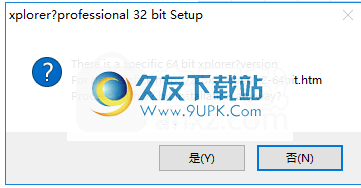
2,然后进入下面的xplorer2安装向导,点击[下一步]按钮。

3.阅读许可协议,选中[我接受...]选项,然后继续进行下一个安装。
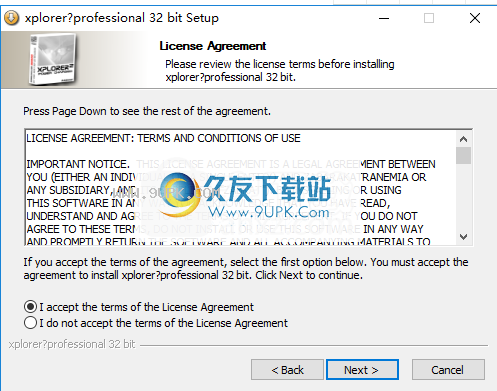
4.选择安装位置。用户可以选择默认的C:\ Program Files(x86)\ zabkat \ xplorer2或对其进行自定义。
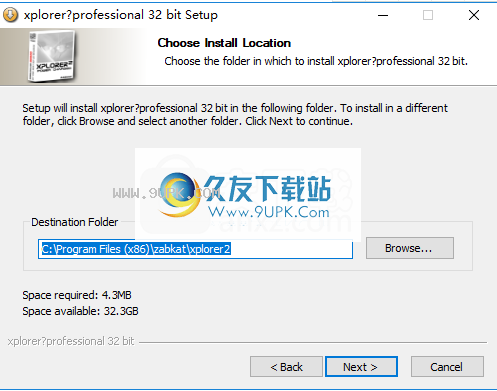
5.选择开始菜单文件夹。用户可以选择默认的xplorer2或对其进行自定义。
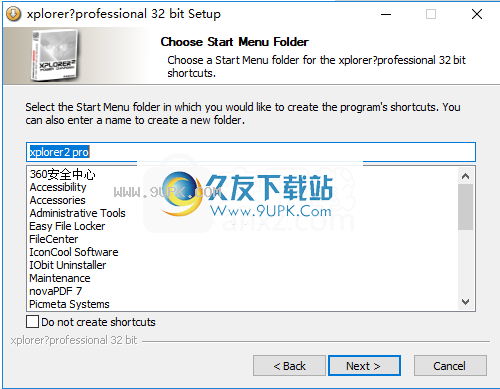
6.安装选项,用户可以在语言列中选择简体中文,然后单击[安装]按钮开始安装。
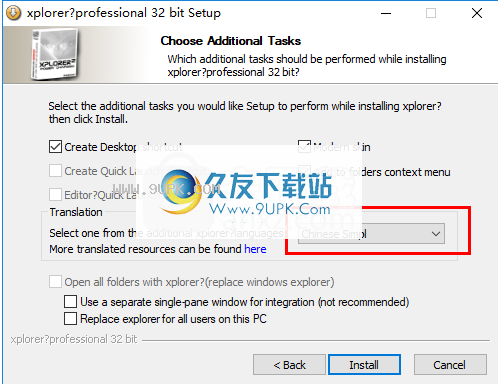
7.弹出以下成功安装提示,单击[完成]结束。
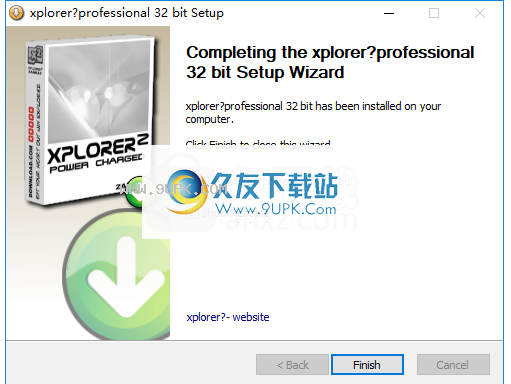
软件功能:
简洁,可定制的界面
无缝处理虚拟文件夹(FTP / Web文件夹/ Zip文件夹等)
扩展文件/文件夹的详细信息(MP3标签,校验和等)
即时预览文本,图形和音频/视频内容
使用超级过滤器查找文件(例如,查找搜索其关键字评论的文件)
检测并清除重复文件
在双窗格中管理多个文件夹或使用选项卡
轻松进行文件夹比较和同步
强大的视觉过滤和选择引擎
触摸日期,拆分/合并和切碎文件
批量重命名
执行在文件上执行文本命令(或DOS脚本)
先进的NTFS支持:硬链接,文件注释等。
强大的文件系统文件/文件夹传输
Unicode和文本编码识别
导出导出文件信息以打印文本等。
通过键盘快捷键,历史记录,自动操作来关注可用性
o-完整等
使用说明:
1,运行xplorer2,进入如下所示的界面。
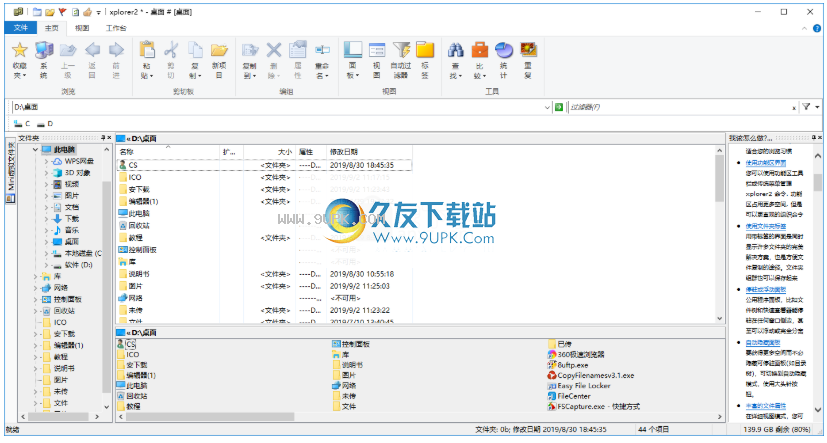
2.工具栏上集成了剪贴板,编辑和查看工具等多种功能模块,用户可以选择多种工具。
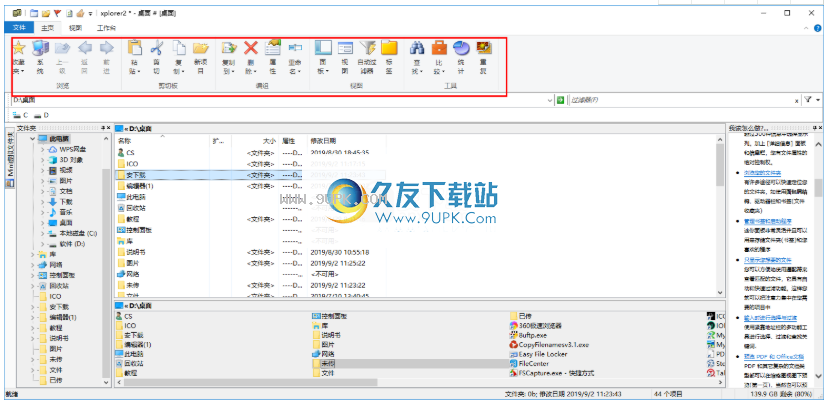
3.单击“视图”选项卡下的[过滤器]按钮,用户可以使用过滤器。
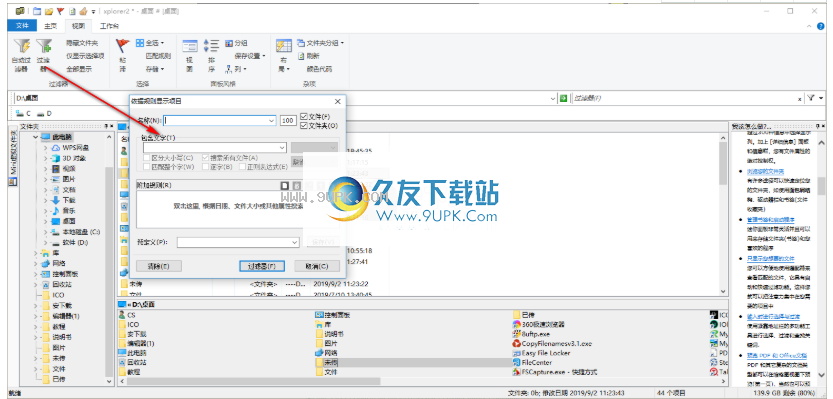
4.查看模式,支持大图标,小图标,列表,详细信息,缩略图等视图类型。
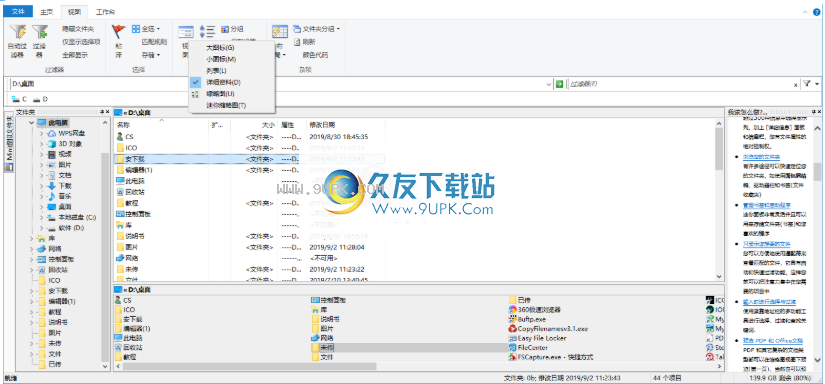
6.在工作台选项卡下,提供了文件预览,文件查看,编辑,注释,拆分和其他工具。
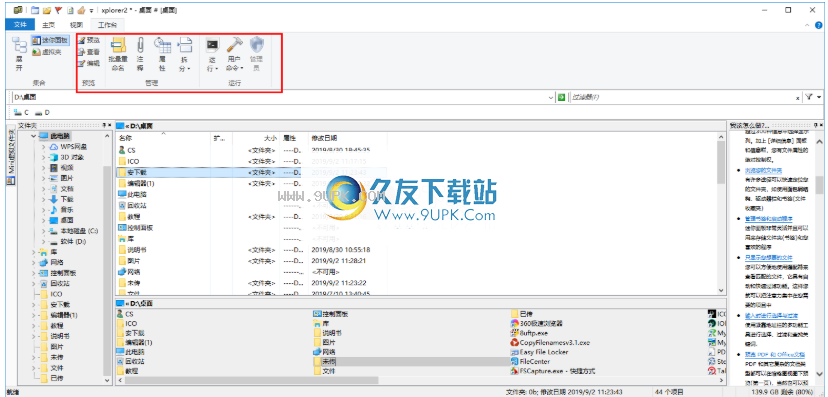
7.用户可以在目录列下查看文件目录。
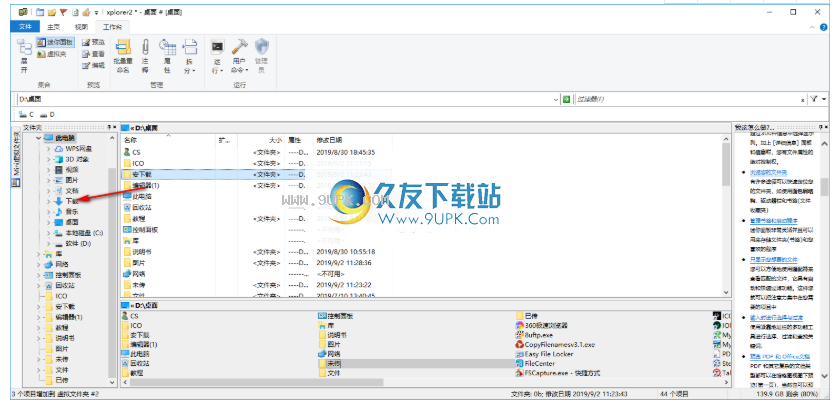
8,提供双窗格模式,用户可以更好地使用它。
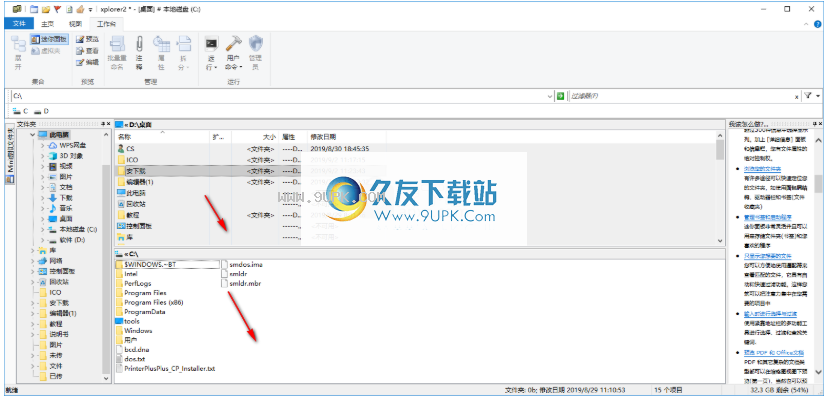





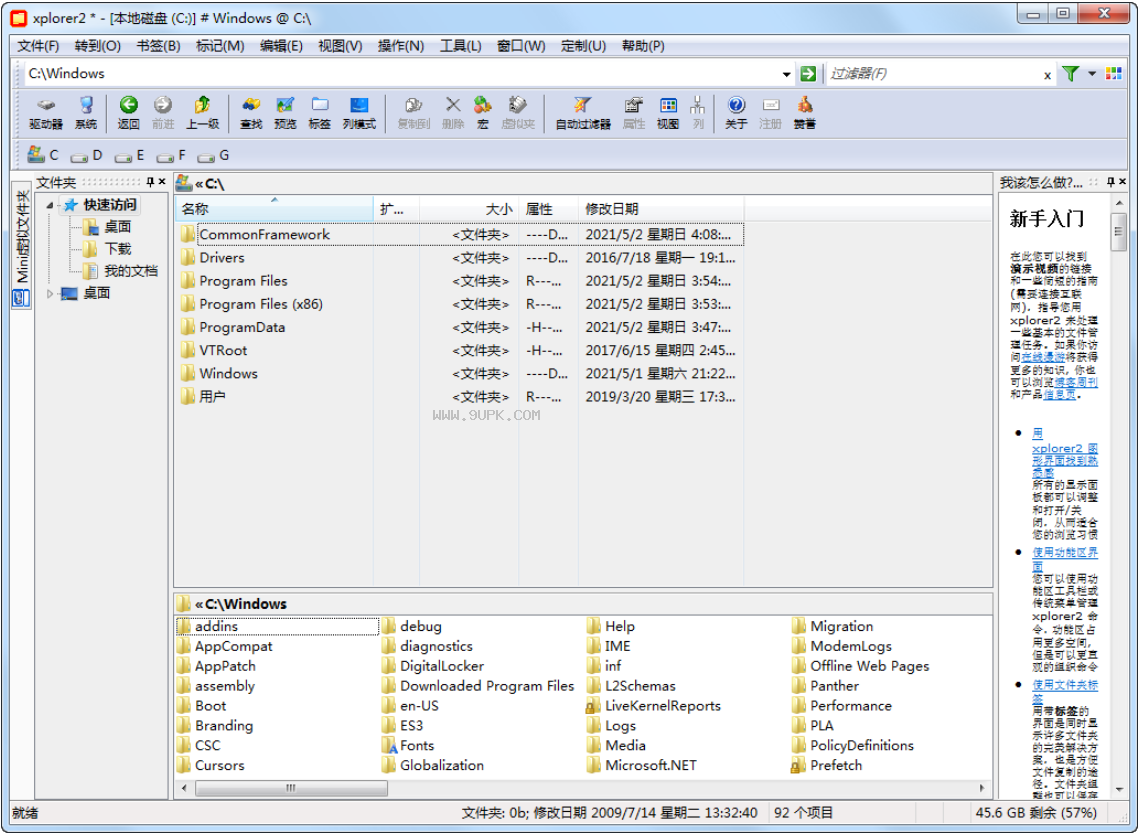

 云图CAD三维看图 1.1官方最新版
云图CAD三维看图 1.1官方最新版 AcmeCADSee 3.6最新免安装版
AcmeCADSee 3.6最新免安装版 CAD极速看图 2.1官方最新版
CAD极速看图 2.1官方最新版 Mini CAD Viewer 3.1.8官方免费版
Mini CAD Viewer 3.1.8官方免费版 DWG FastView 2.6正式免费版
DWG FastView 2.6正式免费版 广联达cad快速看图软件 5.3.0.37最新版
广联达cad快速看图软件 5.3.0.37最新版![天正快捷CAD[dwg图片查看工具] v1.1.3.1 正式版](http://pic.9upk.com/soft/softico/2016-7/20167199345079000.png) 天正快捷CAD[dwg图片查看工具] v1.1.3.1 正式版
天正快捷CAD[dwg图片查看工具] v1.1.3.1 正式版 CAD迷你看图
CAD迷你看图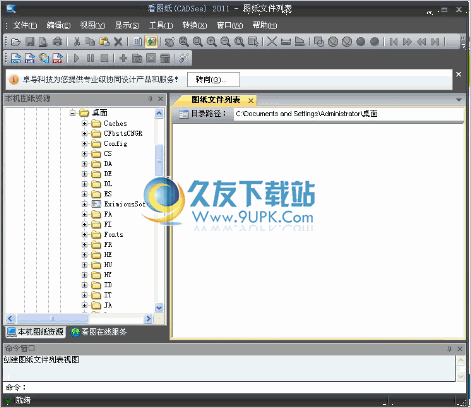 看图纸DwgSee Plus 8.1中文免安装版
看图纸DwgSee Plus 8.1中文免安装版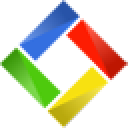 CAD看图说话 3.3官方版
CAD看图说话 3.3官方版 Batchrename pro是一款专业的批量重命名文件。一款功能强大的电脑批量重命名文件软件Batchrename pro。
Batchrename pro是一款专业的批量重命名文件。一款功能强大的电脑批量重命名文件软件Batchrename pro。  FileCenter 9是一款能够轻松进行文件管理的软件。一款专业好用的文件管理软件FileCenter 9。
FileCenter 9是一款能够轻松进行文件管理的软件。一款专业好用的文件管理软件FileCenter 9。  Detwinner是一款专门用来查找清除电脑重复文件的软件。一款专业的电脑重复文件查找清除软件Detwinner。
Detwinner是一款专门用来查找清除电脑重复文件的软件。一款专业的电脑重复文件查找清除软件Detwinner。  PowerFolder是一款专业的文件同步工具。害怕文件丢失你可以使用PowerFolder轻松同步文件。
PowerFolder是一款专业的文件同步工具。害怕文件丢失你可以使用PowerFolder轻松同步文件。 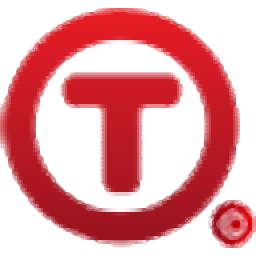 Tabbles是一款能够轻松进行电脑文件管理的软件。一款专门用来管理电脑文件管理软的软件Tabbles。
Tabbles是一款能够轻松进行电脑文件管理的软件。一款专门用来管理电脑文件管理软的软件Tabbles。  QQ2017
QQ2017 微信电脑版
微信电脑版 阿里旺旺
阿里旺旺 搜狗拼音
搜狗拼音 百度拼音
百度拼音 极品五笔
极品五笔 百度杀毒
百度杀毒 360杀毒
360杀毒 360安全卫士
360安全卫士 谷歌浏览器
谷歌浏览器 360浏览器
360浏览器 搜狗浏览器
搜狗浏览器 迅雷9
迅雷9 IDM下载器
IDM下载器 维棠flv
维棠flv 微软运行库
微软运行库 Winrar压缩
Winrar压缩 驱动精灵
驱动精灵